Tadi siang saya dijapri Babe (panggilan kami ke Pak Dirut), nanya cara assign co-host di Zoom. Saya ngulik sebentar dan memberi tahu beliau untuk mengaturnya dari Zoom web portal, tidak bisa dilakukan di aplikasi Zoom. Lalu beliau tanya yang lebih advance, bagaimana cara bikin presenter video tertampil Picture-in-Picture bersamaan dengan share screen presentasi. Ga sekedar ngulik semenit dua menit ini. Saya menginformasikan beliau kalau perlu software tambahan, tapi saya belum pernah mencobanya. Well, karena itu, berikut tutorialnya.
Install OBS Studio. Ini software open source, download di obsproject.com. Setelah install, nyalakan programnya.
Untuk menambahkan share screen, buka file presentasi yang akan ditampilkan, lalu tekan F5 untuk menampilkannya di layar. Dengan shortcut Alt-Tab pindah fokus layar ke OBS lagi. Klik tanda Plus di bawah kotak Sources, lalu pilih Window Capture. Tulis namanya (misal Power Point Slide Show), lalu pilih jendela Power Point slide show, pastikan jangan pilih jendela Power Point nya. Pilih Windows Graphic Capture (Windows 10 1903 and up) pada pilihan Capture Method, lalu klik OK. Pada layar OBS Studio akan tertampil presentasinya.
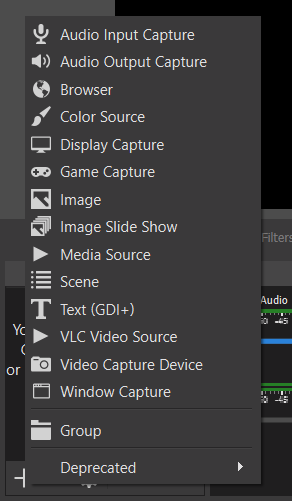
Sekarang untuk menambahkan video presenter, klik lagi tanda Plus di bawah kotak Sources, lalu pilih Video Capture Device. Tulis namanya (misal webcam), lalu pilih kamera yang anda pakai (saya pakai webcam bawaan notebook). Pada layar OBS Studio akan tertampil kotak bergambar sorotan kamera dan bisa dibesar-kecilkan dan digeser posisinya. Pastikan tampilan video presenter tidak menutup materi presentasi.
Setelah layout sudah dirasa cukup sesuai, tekan tombol Start Virtual Camera di sisi kanan pada jendela OBS Studio. Buka Zoom, dan pada pengaturan Video, pilih OBS Virtual Camera. Voila! Untuk menjalankan presentasi, kembali ke jendela Power Point Slide Show dengan bantuan shortcut Alt-Tab. Semoga bermanfaat.
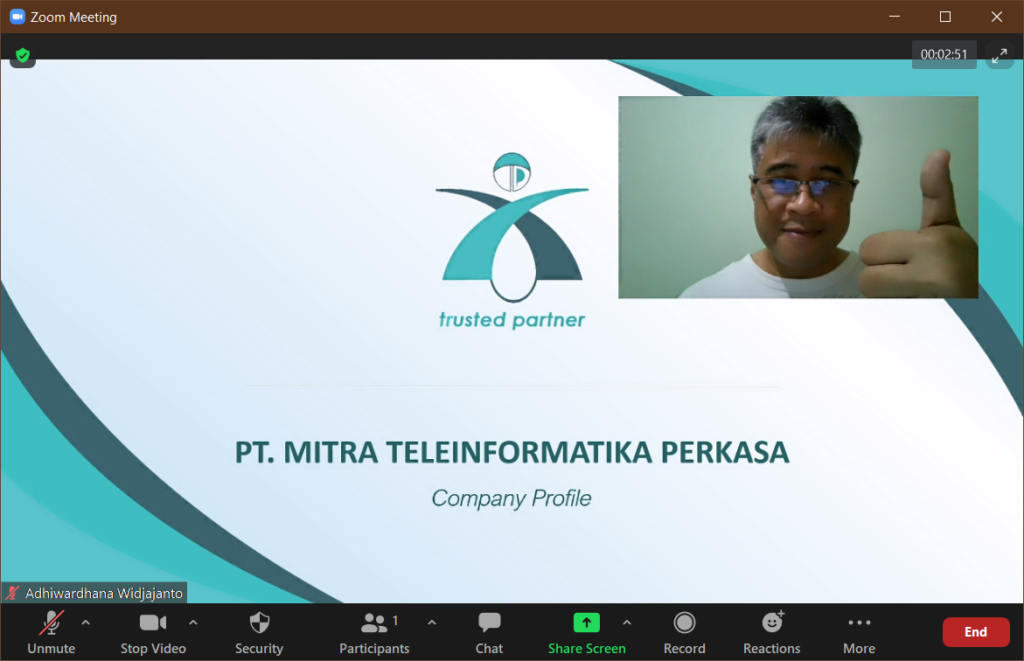
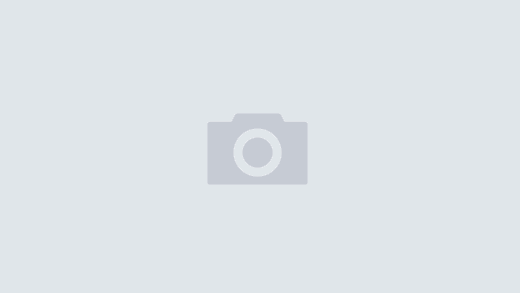
Komentar